
Kubuntu インストール後に設定する手順
Kubuntu インストール後に設定する手順をまとめておこうと思います。
①英語キーボードで日本語を入力できるようにする。②WI-U3-866D(wifi)を使えるようにする。
③NVIDIAドライバー をインストールする。
④ディスカバーでパッケージをアップデートする。
⑤ディスカバーで Wine、Winetricks、Steam(snap)、Virtualbox、Remmina(KRDC?) をインストールする。
⑥PacketiX をインストールする。
⑦windows からリモートデスクトップでアクセスできるようにする為、xrdp をインストールする。
⑧ドッカーデスクトップをインストールする。
アプリは USB にインストールされており、そこから起動なので問題無し。

Kubuntu インストール後に設定する手順
- 英語キーボードで日本語を入力できるようにする。
こちらは別記事の https://answorz.com/linux/kubuntu-で日本語を入力するには/ を参照してください。
WI-U3-866D(wifi)を使えるようにする。
こちらは別記事の https://answorz.com/linux/windowsfxでwi-u3-866dを使うには/ を参照してください。
NVIDIAドライバー をインストールする。
Maxwell 世代以降なら必要ありません。
こちらは別記事の https://answorz.com/linux/windowfxにnvidia公式ドライバーをインストールするには/ を参照してください。
- ディスカバーでパッケージをアップデートする。
画面右上の「すべて更新」を実行します。
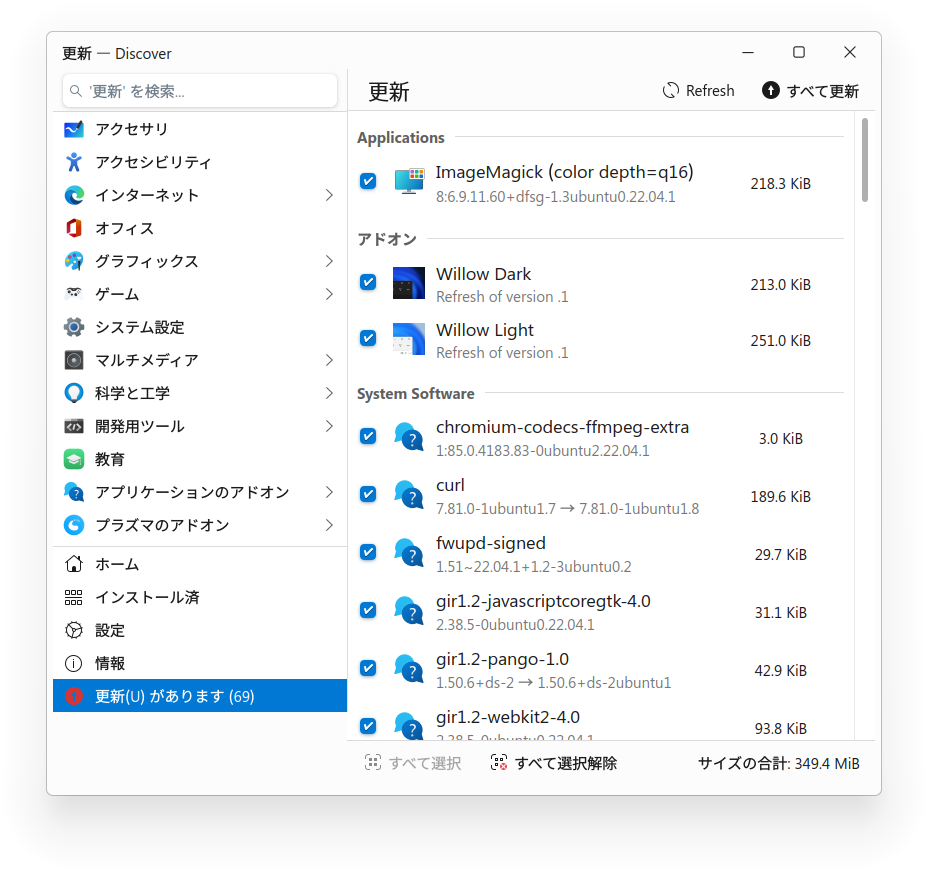
- ディスカバーで curl(snap)、Wine、Winetricks、Remmina、Steam(snap版はゲームが起動しなかったです。)、VirtualBox をインストールする。
こちらは別記事の https://answorz.com/linux/which-remote-desktop-client-is-better-for-windowsfx/ を参照してください。
- PacketiX をインストールする。
こちらは別記事の https://answorz.com/linux/windowsfxでpacketixクライアントを使うには/ を参照してください。
※私は USB に PacketiX をインストールしてあります。
- windows からリモートデスクトップでアクセスできるようにする為、xrdp をインストールする。
sudo apt install -y xrdpecho "startplasma-x11" > ~mossan/.xsession↑これで windows からリモートデスクトップで接続できるようになりますが、Linux側 でデスクトップにログインしているとリモートデスクトップが表示されませんので、接続する前に Linux側 はログアウトしておいてください。画面が表示されなかったら再起動した方がいいかもしれません。
- ドッカーデスクトップをインストールする。
apt install virtualbox はできなかったので、パッケージをコピーしました。
sudo apt-get install ./virtualbox-7.0_7.0.10-158379~Ubuntu~jammy_amd64.debこちらは別記事の
https://answorz.com/docker/windowsfx11にdockerdesktopをインストールするには/
ドッカーコンポーズをインストールするには?
を参照してください。
- 文字列をクリップボードにコピーする為に xsel をインストールします。
sudo apt-get install xselまとめ
apt update
apt install -y ibus-mozc
apt install -y mozc-utils-gui
ibus-daemon -r -d -x
apt install -y wine
dpkg --add-architecture i386
apt update
apt install -y wine32
apt install -y winetricks
tar zxvf vpnclient-v4.43-9799-beta-2023.08.31-linux-x64-64bit.tar.gz
cd vpnclient/
apt install -y make gcc
make
cp hamcore.se2 /usr/local/bin/
cp vpnclient /usr/local/bin/
cp vpncmd /usr/local/bin/
apt install -y xrdp
echo "startplasma-x11" > /etc/skel/.xsession
sudo apt-get install xsel
apt install -y ./steam_latest.deb
apt install -y ./google-chrome-stable_current_amd64.deb
# virtualbox をインストールする。vboxusersが作成される。
apt install -y ./virtualbox-7.0_7.0.10-158379~Ubuntu~jammy_amd64.debドッカーとドッカーコンポーズをインストールする。
apt-get install -y \
ca-certificates \
curl \
gnupg \
lsb-release
sudo mkdir -p /etc/apt/keyrings
curl -fsSL https://download.docker.com/linux/ubuntu/gpg | sudo gpg --dearmor -o /etc/apt/keyrings/docker.gpg
echo \
"deb [arch=$(dpkg --print-architecture) signed-by=/etc/apt/keyrings/docker.gpg] https://download.docker.com/linux/ubuntu \
$(lsb_release -cs) stable" | sudo tee /etc/apt/sources.list.d/docker.list > /dev/null
apt-get update
apt-get install -y docker-ce docker-ce-cli containerd.io docker-compose-plugin
systemctl enable docker
curl -L https://github.com/docker/compose/releases/download/v2.23.3/docker-compose-$(uname -s)-$(uname -m) -o /usr/local/bin/docker-compose
chmod a+x /usr/local/bin/docker-compose以上